YAMAHAのAG03はオーディオインターフェースとして使えるミキサーで、Youtube Liveを初め配信界隈では相当の普及をして居るデバイスです。
同じくOBSはパソコン上で様々に画面構成を組んだり、そのままストリーム配信したりとこれまた人気のソフトです。
今回はこのAG03とOBSを使って、「音関係はどうやって構成したら良いのか?」という点の構成を検討してみました。
AG03に限定ではありませんが「LoopBack(ループバック)」という機能を前提としています。
LoopBackは「PCで再生した音を一度ミキサーに送り、音量調整等をした音をPCへ送り返すよ!」という機能です。
PCから再生される音声は全てストリームに乗ってしまうように誤解しがちですが、PCからの再生音は基本的には「PCから私へ向かって送られている音声」です。例えばマイクは「私からPCへ向かって送られる音声」です。
「 ? 」となりますが、やってみると何となく理解出来ると思います。
01.まずは全体像
で早速、私の出来る限りをつぎ込んだ概念図がこちらです(笑)
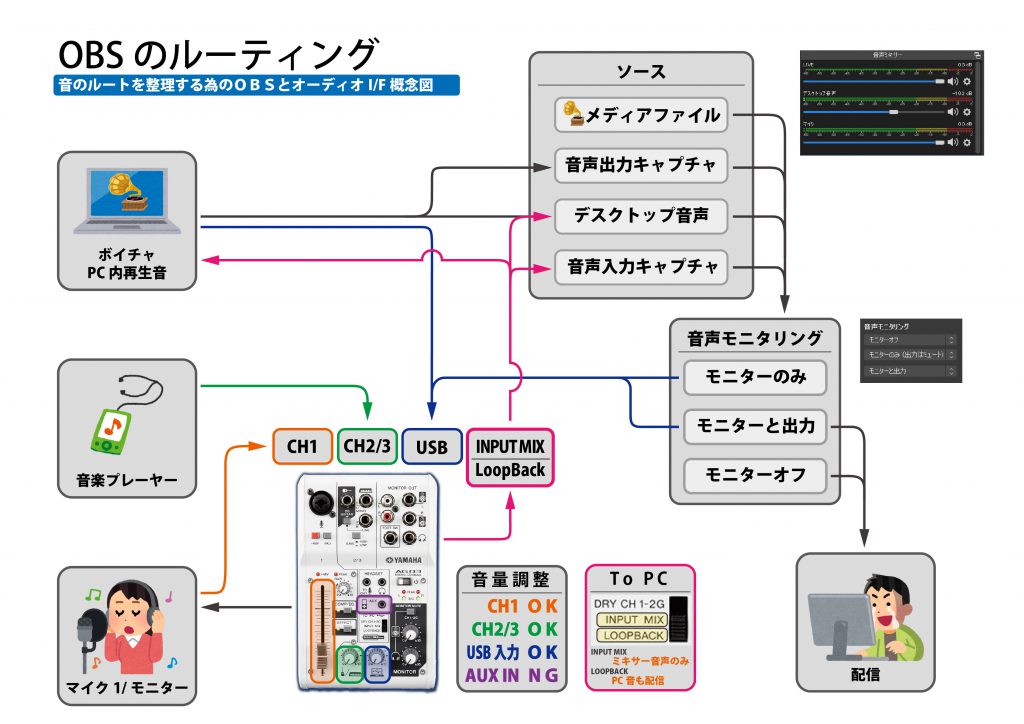
ループバック機能が付いたUSB接続のオーディオインターフェースを使用しているのであれば、それと概念図中のAG03を置き換えて下さい。
PCからの音声はAG03からヘッドホンを通じて聞くものとしています。
「ソース」と「音声モニタリング」はOBS上の機能です。
矢印が分岐・合流していますが、物理的な分岐ケーブルを使うとか言う事ではなく、音声の流れる方向を表しているだけです。
ちなみにAG03の「TO PC」ですが、「DRY CH 1-2G」はいわゆるプリフェーダーの信号を送る機能です。
ゲイン調整ダイヤル直後、フェーダー調整していない音声をUSBで送るので、例えば「スピーカーではフェーダー調整した音を聞きたいが、PCへは常にフェーダーの影響を受けない音声を送りたい」というシチュエーションのみで使用するものと思って大丈夫だと思います。
02.OBS&AG03【BGMもAG03で調整出来る、1人ライブ配信】

実現出来る内容はこんな感じ。
- マイク1:自分の声はメインのフェーダーで音量調整してOBSへ送れる。
- BGM:PCで再生したBGMをAG03で音量調整してOBSへ送れる。
マイクの音量はAG03で調整出来るので、あたかもスタジオ収録の際のカフの様にマイクのオン/オフを調整したり出来ます。折角ミキサーが手元にあるならBGMだって同じくAG03で調整したいですよね?
物理的に調整出来るのでフェードイン/フェードアウトも自在です。
別途プレーヤーを用意する物理的な手間を省略するにはPC上のメディアプレーヤーを利用します。
メディアプレーヤーは何でも良いです。iTunesでも良いし、ウィンドウズメディアプレーヤーでも、MPC-BEでも何でも。ループ再生が出来るソフトであれば便利かもしれません。リスト機能もあると良いかな?
ポイントはOBSへ直接送らない
メディアプレーヤーで再生再生される音声を直接OBSへ送る事も出来ます。
そうすると今回のポイント「AG03でBGM音量を調整する」が実現出来なくなるので要注意。
メディアプレーヤー意外でもPCで再生された音声は全てAG03へ送られ、自室のスピーカーやヘッドホンから聞こえてきます。「LOOPBACK」にする事でダイヤル調整した音声をPCへ送り返します。
この時Mic1とUSB(パソコンマークのダイヤル)がミックスされて同時に送られます。
OBSのソースに「音声入力キャプチャ」を追加
念の為、OBSの設定画面で「デスクトップ音声」や「マイク」などは全て無効にセットしておくことをオススメします。さて、AG03からきたマイクとBGMがミックスされた音声をOBSへ入力しましょう。
細かいやり方は一つ前の記事「COHIRAJIのOBS設定のご紹介」をご覧下さい。
「音声ミキサー」で「音声モニタリング」の設定を確認します。「モニターオフ」は「OBSを通過する音声を配信には流すけど、貴方には聞かせないよ!」という設定です。
ここで「モニターオン」にすると音がループします。
BGMの音声をAG03へ渡して、そこでマイクの音声とミックスした音声をOBSへ送って、モニターオンだからAG03へ音を送り返してそこで、もともと送られてきたBGMの音声とマイクの音声を改めてミックスした音声をOBSへ送って、モニターオンだからAG03へ音を送り返してそこで、もともと送られてきたBGMの音声とマイクの音声を改めてミックスした音声をOBSへ送ってモニターオンだからAG03へ音を送り返してそこで、もともと送られてきたBGMの音声とマイクの音声を改めてミックスした音声をOBSへ送ってモニターオンだからAG03へ音を送り返してそこで、もともと送られてきたBGMの音声とマイクの音声を改めてミックスした音声をOBSへ送って…
と、なりますのでモニターオフ。
これでマイクとBGMをAG03で音量調整した一人配信が出来ます。
あ、Windowsの通知音とかもAG03へ聞こえてくるのでご注意下さい(笑)
次はDiscordなどのボイチャを使った設定例をご紹介します。

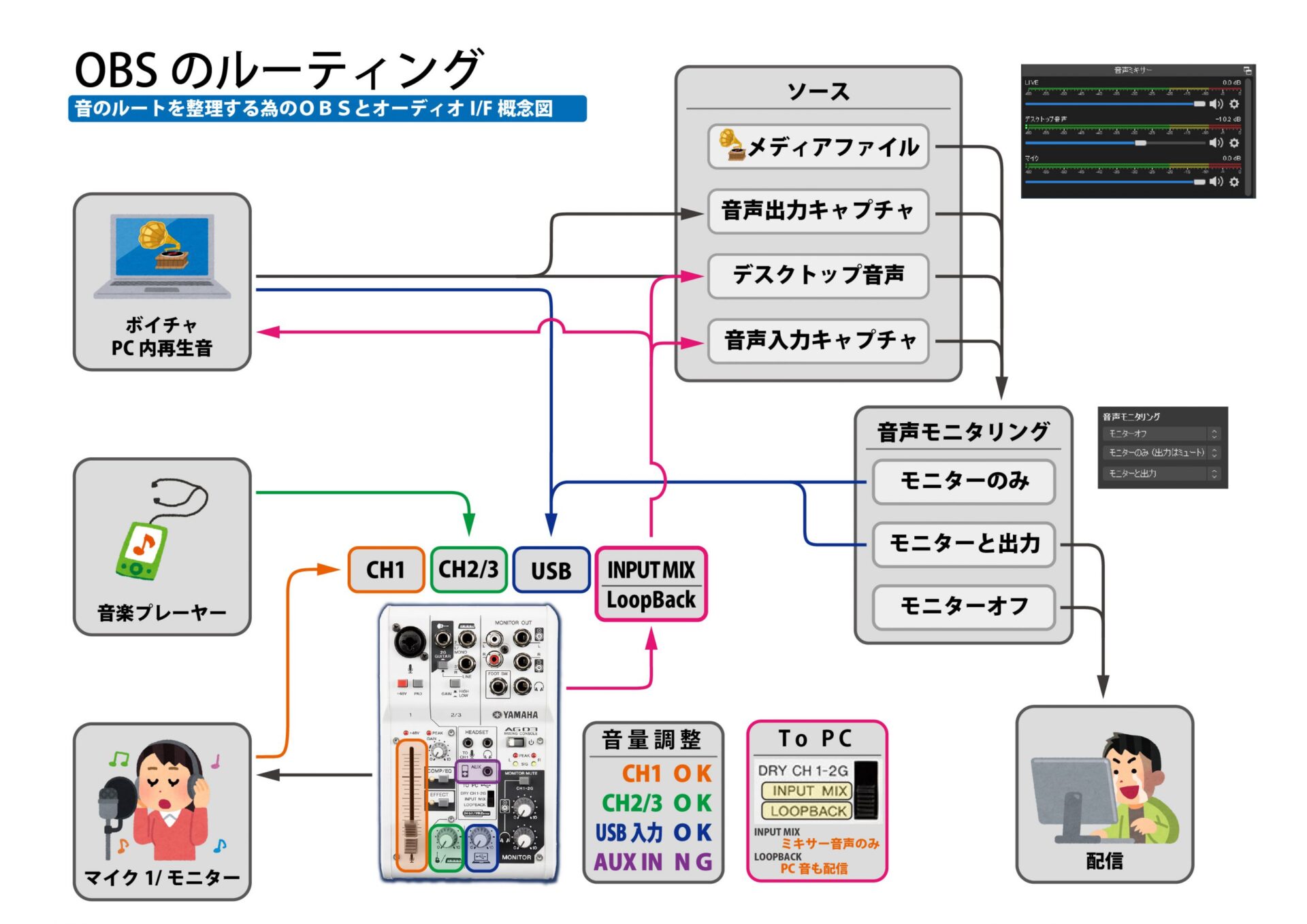



0コメント